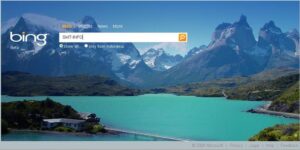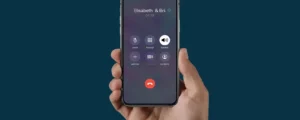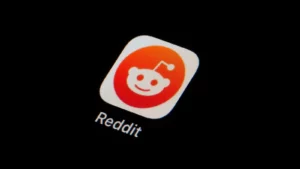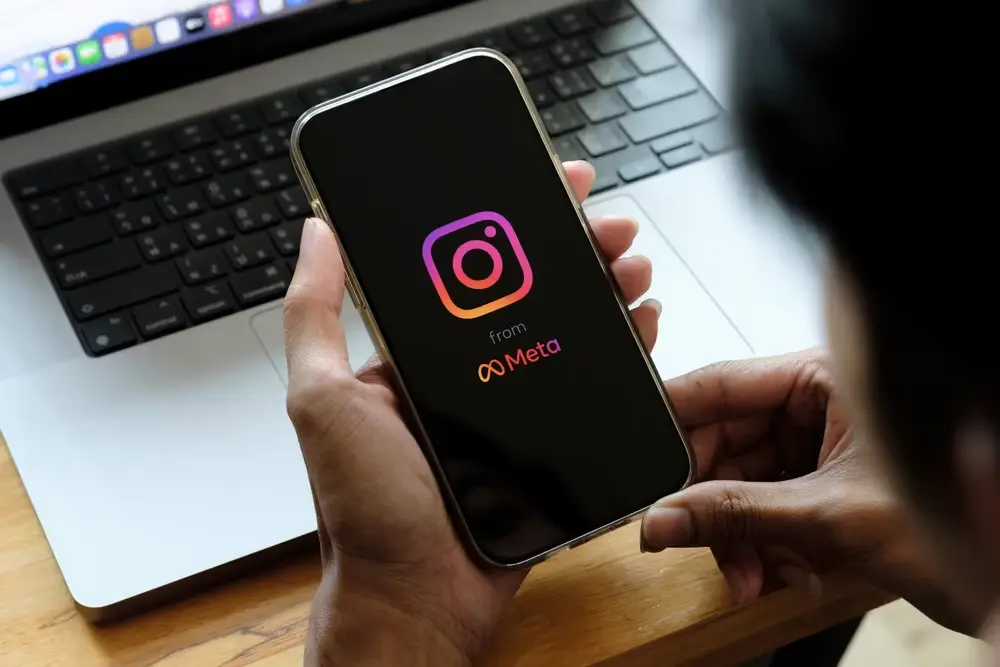
Az Instagram egy népszerű fotó- és videómegosztó platform, amely lehetővé teszi a felhasználók számára, hogy megosszák tapasztalataikat és emlékeiket barátaikkal és követőikkel. Az egyik olyan szolgáltatás, amely kiemeli az Instagramot, a szűrők széles választéka, amelyek a fényképekre és videókra alkalmazhatók, hogy javítsák a megjelenésüket vagy kreatívabbak legyenek. A szűrők megváltoztathatják a fotó vagy videó színét, tónusát és általános megjelenését, vizuálisan érdekesebbé és vonzóbbá téve azt. Ebben a cikkben megvitatjuk, hogyan kell használni a szűrőket az Instagramon, és hogyan lehet hibaelhárítást végezni, ha nem működnek. Tehát akár tapasztalt Instagram-felhasználó, akár újonc, aki szeretné feldobni fotóit és videóit, ez az útmutató segít a legtöbbet kihozni ebből a népszerű funkcióból.
Miért nem működnek az Instagram-szűrőim?
Számos oka lehet annak, hogy az Instagram-szűrők nem működnek. Az egyik gyakori ok az, hogy Instagram-alkalmazása elavult. Ügyeljen arra, hogy ellenőrizze a frissítéseket, és frissítse az alkalmazást, ha új verzió érhető el. Ezenkívül győződjön meg arról, hogy eszköze megfelel az alkalmazás minimális rendszerkövetelményeinek. Egy másik lehetséges ok, hogy az eszköz kamerája hibásan működik, ebben az esetben próbálja meg egy másik eszközzel vagy kamerával használni az alkalmazást. Végül előfordulhat, hogy az internetkapcsolat gyenge vagy instabil, próbáljon meg erősebb hálózathoz csatlakozni, vagy tiltsa le, majd engedélyezze újra a wifit. Ha a fenti megoldások egyike sem működik, próbálja meg felvenni a kapcsolatot az Instagram támogatási csapatával további segítségért.
A nem működő Instagram-szűrők javítása
- Frissítse az Instagram alkalmazást: Győződjön meg arról, hogy az Instagram alkalmazás legújabb verziója telepítve van az eszközén. Nyissa meg az App Store vagy a Google Play Store áruházat, és ellenőrizze a frissítéseket.
- Ellenőrizze a rendszerkövetelményeket: Győződjön meg arról, hogy eszköze megfelel az Instagram alkalmazás minimális rendszerkövetelményeinek. Ez az információ az alkalmazás oldalán található az App Store vagy a Google Play Store áruházban.
- Ellenőrizze a kamerát: Próbálja meg használni az alkalmazást egy másik kamerával vagy eszközzel. Lehetséges, hogy az eszköz kamerája hibásan működik.
- Ellenőrizze az internetkapcsolatot: A gyenge vagy instabil internetkapcsolat miatt a szűrők nem működnek megfelelően. Próbáljon meg erősebb hálózathoz csatlakozni, vagy tiltsa le, majd engedélyezze újra a wifit.
- Indítsa újra az alkalmazást: Zárja be az Instagram alkalmazást, és nyissa meg újra. Ez segíthet az alkalmazás frissítésében és az esetleges átmeneti hibák megoldásában.
- Lépjen kapcsolatba az Instagram ügyfélszolgálatával: Ha a fenti megoldások egyike sem működik, további segítségért forduljon az Instagram támogatási csapatához. Pontosabb útmutatást és segítséget tudnak nyújtani a probléma elhárításában.
A szűrők használata az Instagramon
- Nyissa meg az Instagram alkalmazást, és készítsen fényképet vagy videót, vagy válasszon egy fényképet vagy videót a fényképezőgép tekercséből.
- Érintse meg a képernyő jobb alsó sarkában található szűrő ikont.
- Böngésszen az elérhető szűrők között, és csúsztassa balra vagy jobbra mindegyik előnézetének megtekintéséhez.
- Ha megtalálta a használni kívánt szűrőt, érintse meg és tartsa lenyomva a szűrőt az intenzitás beállításához.
- A kép egyéb elemeit is beállíthatja, például a fényerőt, a kontrasztot és a telítettséget a képernyő alján található szerkesztőeszközök segítségével.
- Ha elégedett a végeredménnyel, koppintson a „Következő” gombra, és adjon hozzá feliratot, helyet és bármilyen más kívánt információt, mielőtt megosztaná történetével vagy hírfolyamával.
- Ne feledje, hogy a meglévő fényképeken és videókon is használhat szűrőket, ha kiválaszt egy fényképet vagy videót a fényképezőgép tekercséből, mielőtt megérinti a szűrő ikont.
- Ezenkívül az Instagram lehetőséget kínál egy „Mentett” szűrő létrehozására is, amelyet később más fotókra vagy videókra is alkalmazhat.
- SEO által támogatott tartalom és PR terjesztés. Erősödjön még ma.
- Platoblockchain. Web3 metaverzum intelligencia. Felerősített tudás. Hozzáférés itt.
- Forrás: https://www.techpluto.com/why-are-instagram-filters-not-working/
- a
- Képes
- felett
- Abszolút
- Ezen kívül
- lehetővé teszi, hogy
- és a
- Másik
- app
- app store
- alkalmazott
- alkalmaz
- cikkben
- Támogatás
- elérhető
- előtt
- Alsó
- szoba
- eset
- Okoz
- változik
- ellenőrizze
- közel
- szín
- Közös
- Csatlakozás
- Csatlakozó
- kapcsolat
- kapcsolat
- kontraszt
- Sarok
- tudott
- teremt
- Kreatív
- sötét
- találka
- eszköz
- megvitatni
- minden
- elemek
- vonzó
- biztosítására
- létező
- Tapasztalatok
- Funkció
- Jellemzők
- szűrő
- Szűrők
- utolsó
- Rögzít
- talált
- barátok
- ból ből
- további
- Go
- A Google Play
- Google Play Áruház
- Csoport
- útmutató
- boldog
- segít
- tart
- Hogyan
- How To
- ICON
- in
- információ
- érdekes
- Internet
- Internet kapcsolat
- kérdés
- IT
- legutolsó
- LG
- fény
- található
- elhelyezkedés
- néz
- keres
- csinál
- KÉSZÍT
- Gyártás
- Megfelel
- Memories
- minimum
- több
- a legtöbb
- hálózat
- Új
- Ajánlatok
- ONE
- opció
- Más
- átfogó
- emelvény
- Plató
- Platón adatintelligencia
- PlatoData
- játszani
- Play Áruház
- Népszerű
- lehetséges
- Preview
- megfelelően
- ad
- miatt
- újra kinyit
- követelmények
- eredményez
- Tekercs
- Képernyő
- fűszerezett
- kiválasztása
- számos
- Megosztás
- megosztás
- So
- Megoldások
- különleges
- fűszer
- állvány
- tárolni
- Történet
- erősebb
- ilyen
- támogatás
- rendszer
- Vesz
- Érintse
- csapat
- ideiglenes
- A
- azok
- Keresztül
- nak nek
- TONE
- szerszámok
- érintse
- Frissítések
- Frissítés
- használ
- használó
- Felhasználók
- fajta
- változat
- videó
- Videók
- látható
- webp
- vajon
- széles
- wifi
- lesz
- Munka
- dolgozó
- A te
- zephyrnet